Se você quer converter áudio em texto de um jeito simples, conheça e veja como instalar o app de transcrição de áudio Transcribe no Linux via Flatpak.
Transcribe é um software para ajudar a transcrever música gravada. O aplicativo é um assistente para pessoas que desejam trabalhar uma peça musical a partir de uma gravação, a fim de escrevê-la ou tocá-la elas mesmas, ou ambos.
Ele não faz a transcrição para você, mas é essencialmente um programa de reprodução especializado que é otimizado para fins de transcrição e possui muitos recursos específicos de transcrição não encontrados em reprodutores de música convencionais.
Esse programa também é usado por muitas pessoas para praticar play along . Ele pode alterar o tom e a velocidade instantaneamente, e você pode armazenar e recuperar qualquer número de loops nomeados.
Assim, você pode praticar em todas as tonalidades e pode tanto acelerar como desacelerar. Há alguns conselhos sobre a prática de brincar junto na ajuda do Transcribe!, sob o título “Vários tópicos”.
Transcribe também é usado para transcrição de fala. Com seu suporte para pedais e sua qualidade de som superior em desaceleração, é uma excelente escolha para essa finalidade.
Como instalar o app de transcrição de áudio Transcribe no Linux via Flatpak
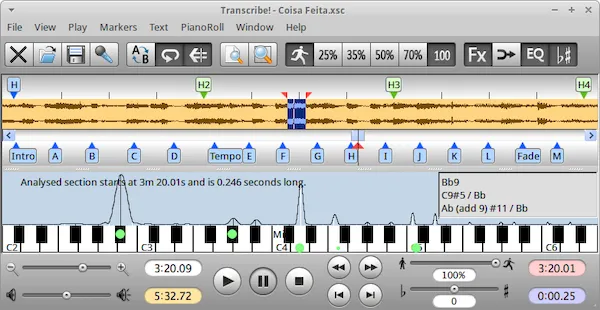
Para instalar o app de transcrição de áudio Transcribe no Linux via Flatpak você precisa ter o suporte a essa tecnologia instalado em seu sistema. Se não tiver, use o tutorial abaixo para instalar:
Como instalar o suporte a Flatpak no Linux
Depois, você pode instalar o app de transcrição de áudio Transcribe no Linux via Flatpak, fazendo o seguinte:
Passo 1. Abra um terminal;
Passo 2. Use o comando abaixo para instalar o programa via Flatpak. Tenha paciência, pois muitas vezes pode demorar vários minutos para que o Flatpak faça o download de tudo o que precisa;
flatpak install --user https://flathub.org/repo/appstream/com.seventhstring.Transcribe.flatpakrefPasso 3. Para atualizar o programa, quando uma nova versão estiver disponível, execute o comando:
flatpak --user update com.seventhstring.TranscribePronto! Agora, quando quiser iniciar o programa, digite flatpak run com.seventhstring.Transcribe em um terminal.
Você também pode tentar iniciar o programa no menu Aplicativos/Dash/Atividades ou qualquer outro lançador de aplicativos da sua distro, ou digite transcribe ou em um terminal, seguido da tecla TAB.
Como desinstalar
Depois, se for necessário, para desinstalar o app de transcrição de áudio Transcribe no Linux via Flatpak, faça o seguinte:
Passo 1. Abra um terminal;
Passo 2. Desinstale o programa, usando o seguinte comando no terminal:
flatpak --user uninstall com.seventhstring.TranscribeOu
flatpak uninstall com.seventhstring.Transcribe